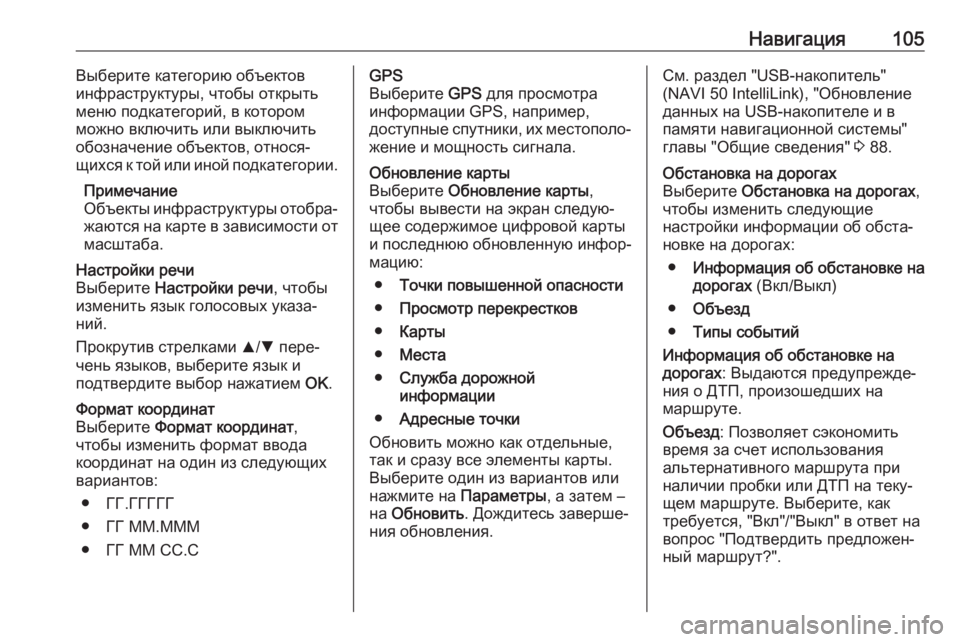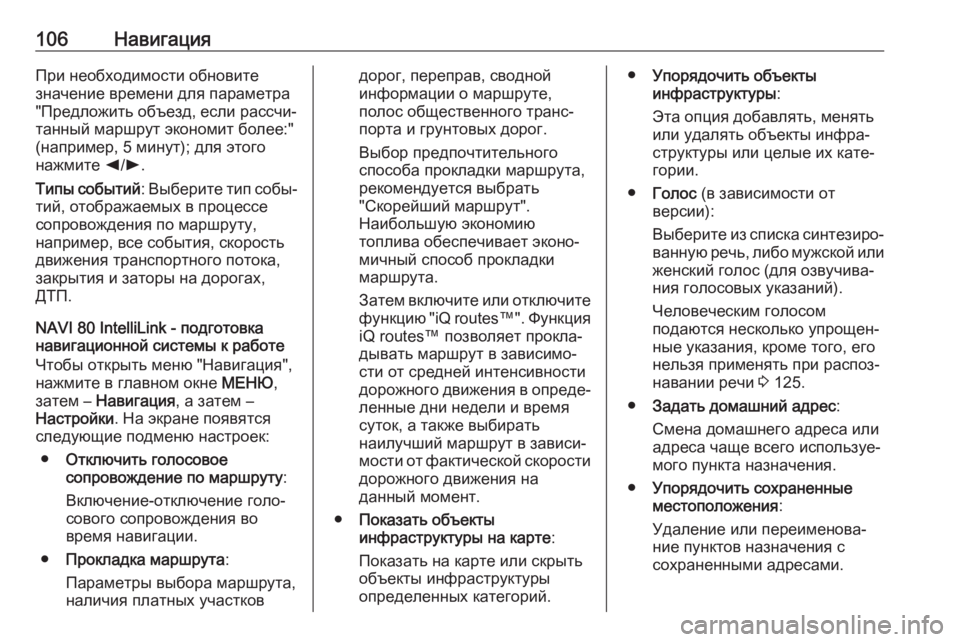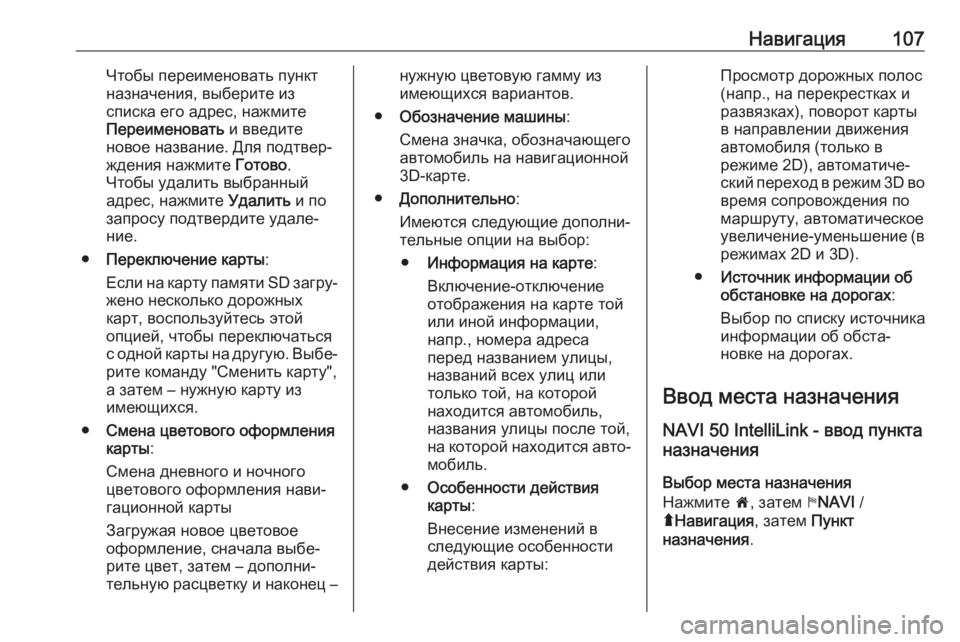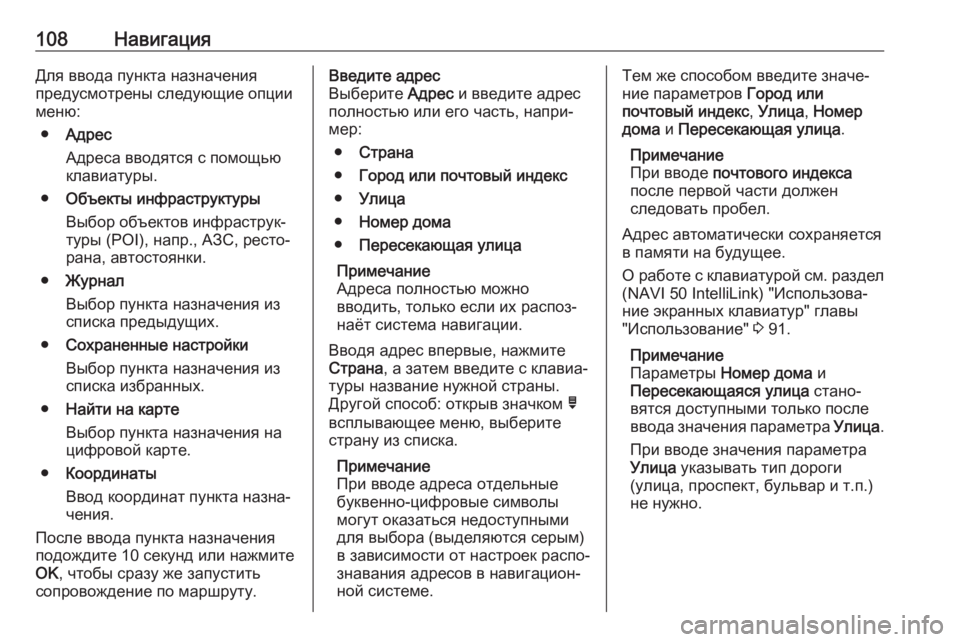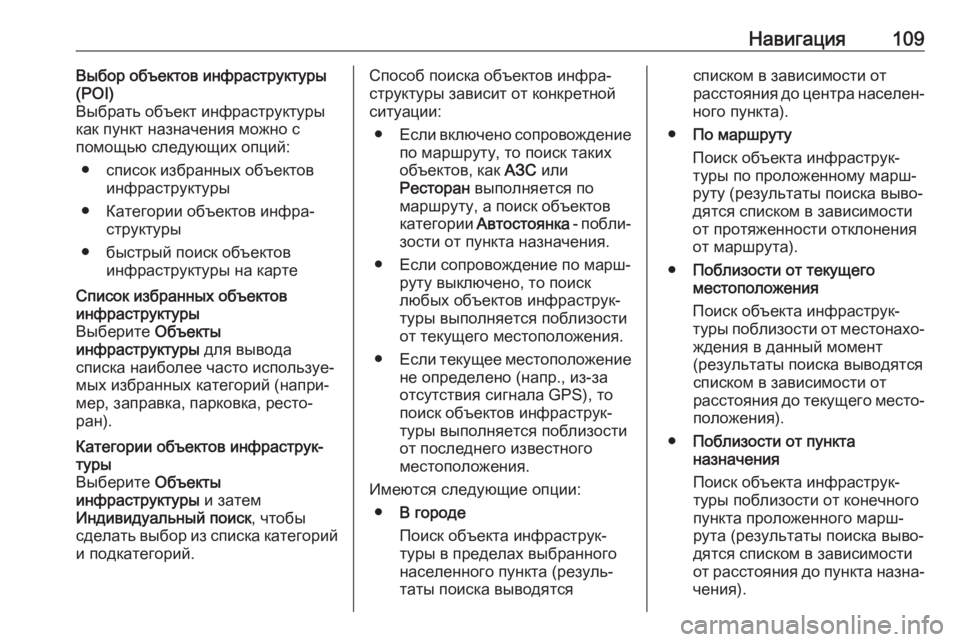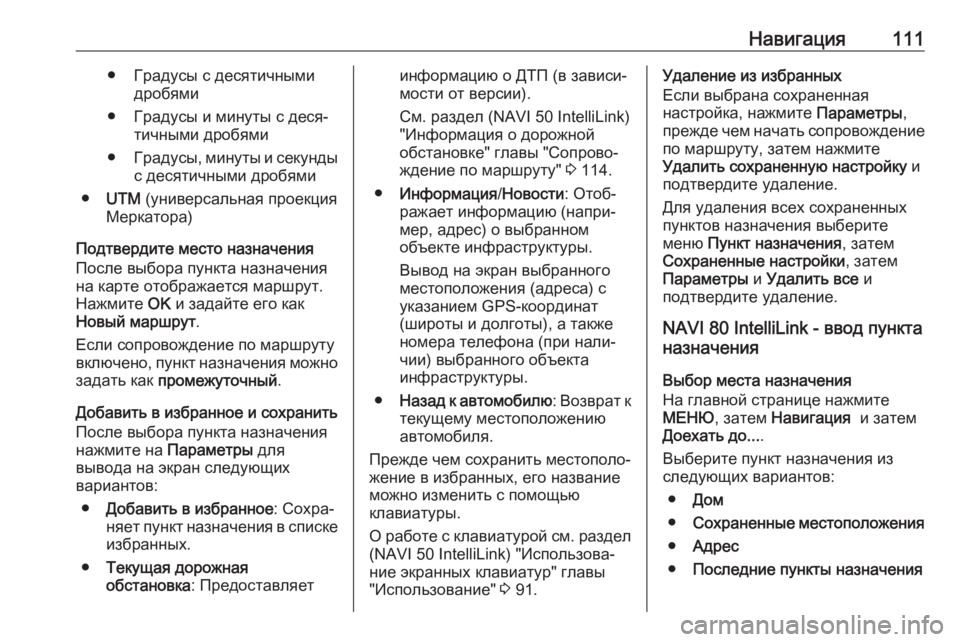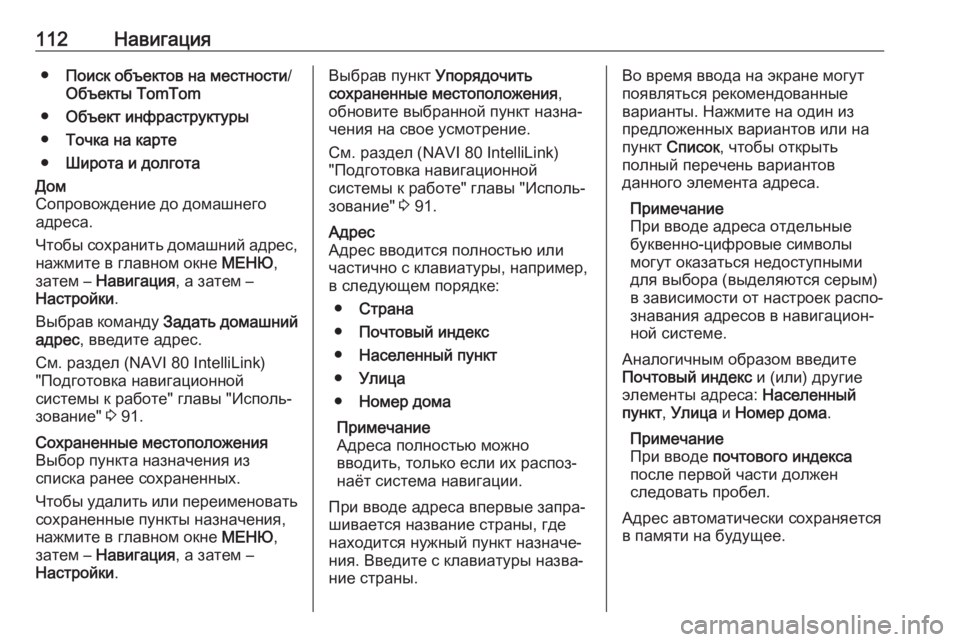Page 105 of 157
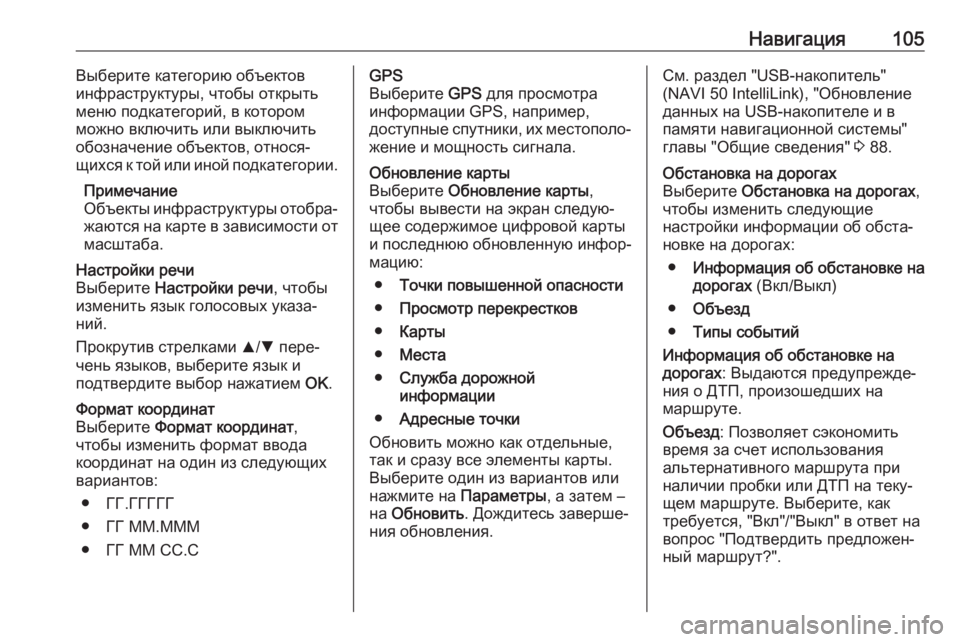
Навигация105Выберите категорию объектов
инфраструктуры, чтобы открыть меню подкатегорий, в которомможно включить или выключить
обозначение объектов, относя‐
щихся к той или иной подкатегории.
Примечание
Объекты инфраструктуры отобра‐
жаются на карте в зависимости от масштаба.Настройки речи
Выберите Настройки речи , чтобы
изменить язык голосовых указа‐
ний.
Прокрутив стрелками R/S пере‐
чень языков, выберите язык и
подтвердите выбор нажатием OK.Формат координат
Выберите Формат координат ,
чтобы изменить формат ввода координат на один из следующих
вариантов:
● ГГ.ГГГГГ
● ГГ ММ.МММ
● ГГ ММ СС.СGPS
Выберите GPS для просмотра
информации GPS, например,
доступные спутники, их местополо‐ жение и мощность сигнала.Обновление карты
Выберите Обновление карты ,
чтобы вывести на экран следую‐
щее содержимое цифровой карты
и последнюю обновленную инфор‐
мацию:
● Точки повышенной опасности
● Просмотр перекрестков
● Карты
● Места
● Служба дорожной
информации
● Адресные точки
Обновить можно как отдельные,
так и сразу все элементы карты.
Выберите один из вариантов или
нажмите на Параметры, а затем –
на Обновить . Дождитесь заверше‐
ния обновления.См. раздел "USB-накопитель"
(NAVI 50 IntelliLink), "Обновление
данных на USB-накопителе и в
памяти навигационной системы" главы "Общие сведения" 3 88.Обстановка на дорогах
Выберите Обстановка на дорогах ,
чтобы изменить следующие
настройки информации об обста‐
новке на дорогах:
● Информация об обстановке на
дорогах (Вкл/Выкл)
● Объезд
● Типы событий
Информация об обстановке на
дорогах : Выдаются предупрежде‐
ния о ДТП, произошедших на
маршруте.
Объезд : Позволяет сэкономить
время за счет использования
альтернативного маршрута при наличии пробки или ДТП на теку‐
щем маршруте. Выберите, как
требуется, "Вкл"/"Выкл" в ответ на
вопрос "Подтвердить предложен‐
ный маршрут?".
Page 106 of 157
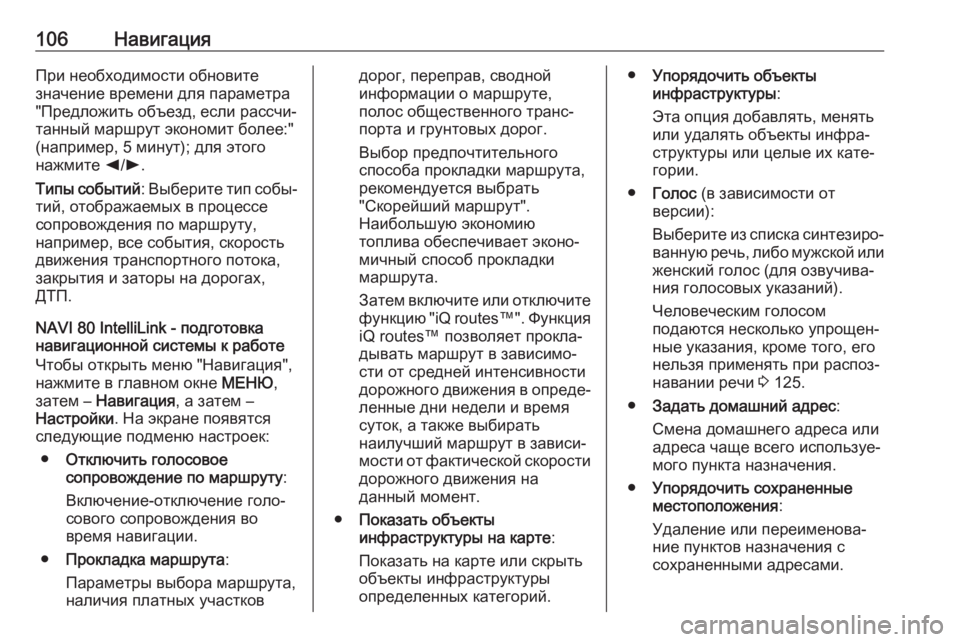
106НавигацияПри необходимости обновите
значение времени для параметра
"Предложить объезд, если рассчи‐
танный маршрут экономит более:"
(например, 5 минут); для этого
нажмите k/l .
Типы событий : Выберите тип собы‐
тий, отображаемых в процессе
сопровождения по маршруту,
например, все события, скорость
движения транспортного потока,
закрытия и заторы на дорогах,
ДТП.
NAVI 80 IntelliLink - подготовка
навигационной системы к работе
Чтобы открыть меню "Навигация",
нажмите в главном окне МЕНЮ,
затем – Навигация , а затем –
Настройки . На экране появятся
следующие подменю настроек:
● Отключить голосовое
сопровождение по маршруту :
Включение-отключение голо‐ сового сопровождения во
время навигации.
● Прокладка маршрута :
Параметры выбора маршрута,
наличия платных участковдорог, переправ, сводной
информации о маршруте,
полос общественного транс‐
порта и грунтовых дорог.
Выбор предпочтительного
способа прокладки маршрута,
рекомендуется выбрать
"Скорейший маршрут".
Наибольшую экономию
топлива обеспечивает эконо‐
мичный способ прокладки
маршрута.
Затем включите или отключите функцию "iQ routes™". Функция
iQ routes™ позволяет прокла‐
дывать маршрут в зависимо‐
сти от средней интенсивности
дорожного движения в опреде‐ ленные дни недели и время
суток, а также выбирать
наилучший маршрут в зависи‐ мости от фактической скорости дорожного движения на
данный момент.
● Показать объекты
инфраструктуры на карте :
Показать на карте или скрыть
объекты инфраструктуры
определенных категорий.● Упорядочить объекты
инфраструктуры :
Эта опция добавлять, менять или удалять объекты инфра‐
структуры или целые их кате‐
гории.
● Голос (в зависимости от
версии):
Выберите из списка синтезиро‐
ванную речь, либо мужской или женский голос (для озвучива‐
ния голосовых указаний).
Человеческим голосом
подаются несколько упрощен‐
ные указания, кроме того, его
нельзя применять при распоз‐
навании речи 3 125.
● Задать домашний адрес :
Смена домашнего адреса или
адреса чаще всего используе‐
мого пункта назначения.
● Упорядочить сохраненные
местоположения :
Удаление или переименова‐
ние пунктов назначения с
сохраненными адресами.
Page 107 of 157
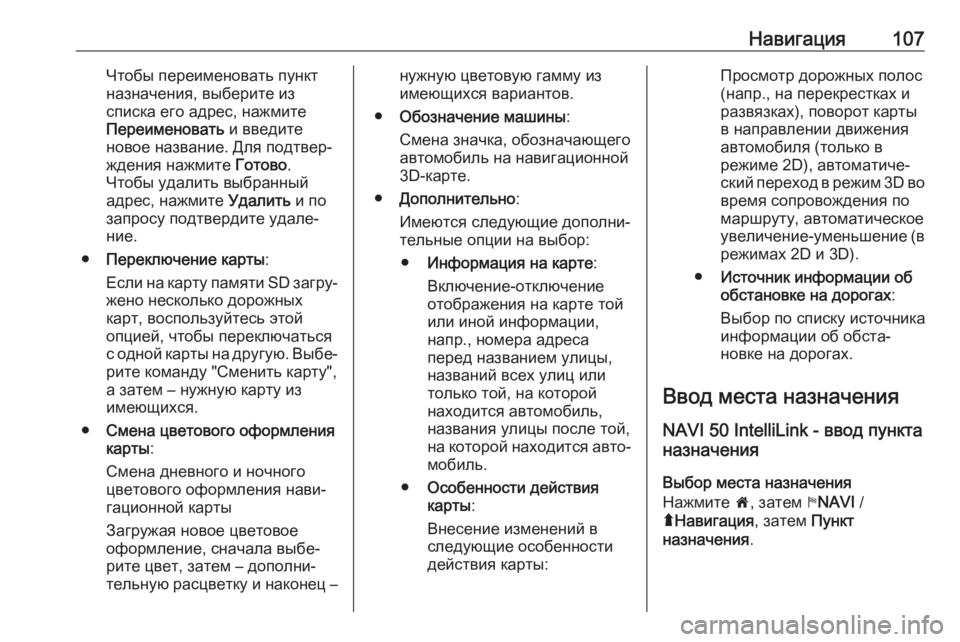
Навигация107Чтобы переименовать пункт
назначения, выберите из
списка его адрес, нажмите
Переименовать и введите
новое название. Для подтвер‐
ждения нажмите Готово.
Чтобы удалить выбранный
адрес, нажмите Удалить и по
запросу подтвердите удале‐
ние.
● Переключение карты :
Если на карту памяти SD загру‐
жено несколько дорожных
карт, воспользуйтесь этой
опцией, чтобы переключаться
с одной карты на другую. Выбе‐
рите команду "Сменить карту",
а затем – нужную карту из
имеющихся.
● Смена цветового оформления
карты :
Смена дневного и ночного
цветового оформления нави‐
гационной карты
Загружая новое цветовое
оформление, сначала выбе‐
рите цвет, затем – дополни‐
тельную расцветку и наконец –нужную цветовую гамму из
имеющихся вариантов.
● Обозначение машины :
Смена значка, обозначающего
автомобиль на навигационной
3D-карте.
● Дополнительно :
Имеются следующие дополни‐ тельные опции на выбор:
● Информация на карте :
Включение-отключение
отображения на карте той или иной информации,
напр., номера адреса
перед названием улицы,
названий всех улиц или
только той, на которой находится автомобиль,
названия улицы после той,
на которой находится авто‐
мобиль.
● Особенности действия
карты :
Внесение изменений в следующие особенностидействия карты:Просмотр дорожных полос
(напр., на перекрестках и
развязках), поворот карты в направлении движения
автомобиля (только в
режиме 2D), автоматиче‐
ский переход в режим 3D во
время сопровождения по
маршруту, автоматическое
увеличение-уменьшение (в режимах 2D и 3D).
● Источник информации об
обстановке на дорогах :
Выбор по списку источника
информации об обста‐
новке на дорогах.
Ввод места назначения NAVI 50 IntelliLink - ввод пункта
назначения
Выбор места назначения
Нажмите 7, затем yNAVI /
ý Навигация , затем Пункт
назначения .
Page 108 of 157
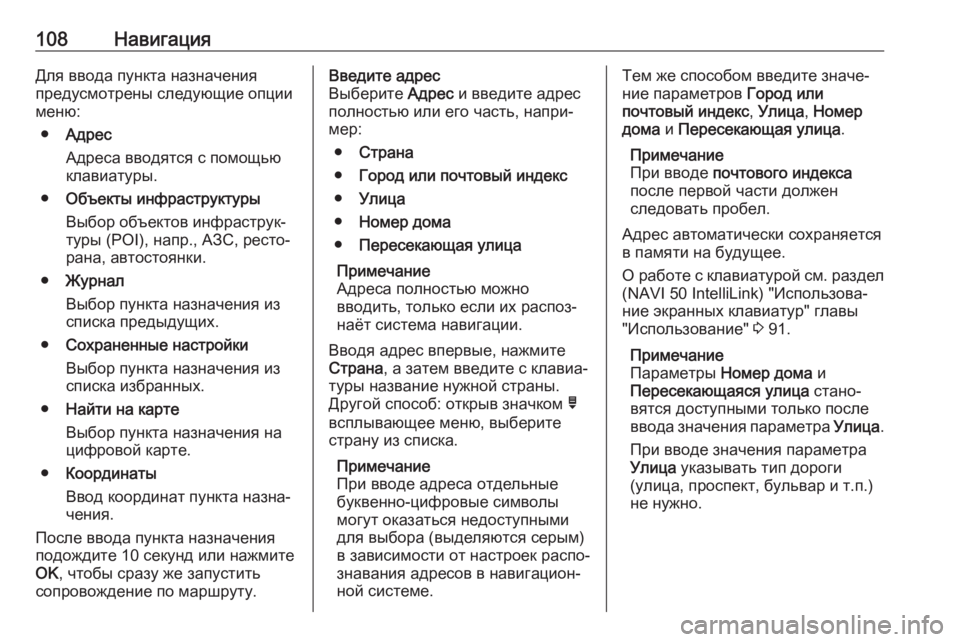
108НавигацияДля ввода пункта назначения
предусмотрены следующие опции
меню:
● Адрес
Адреса вводятся с помощью
клавиатуры.
● Объекты инфраструктуры
Выбор объектов инфраструк‐ туры (POI), напр., АЗС, ресто‐
рана, автостоянки.
● Журнал
Выбор пункта назначения из
списка предыдущих.
● Сохраненные настройки
Выбор пункта назначения из
списка избранных.
● Найти на карте
Выбор пункта назначения на
цифровой карте.
● Координаты
Ввод координат пункта назна‐
чения.
После ввода пункта назначения
подождите 10 секунд или нажмите
OK , чтобы сразу же запустить
сопровождение по маршруту.Введите адрес
Выберите Адрес и введите адрес
полностью или его часть, напри‐
мер:
● Страна
● Город или почтовый индекс
● Улица
● Номер дома
● Пересекающая улица
Примечание
Адреса полностью можно
вводить, только если их распоз‐
наёт система навигации.
Вводя адрес впервые, нажмите Страна , а затем введите с клавиа‐
туры название нужной страны.
Другой способ: открыв значком ó
всплывающее меню, выберите
страну из списка.
Примечание
При вводе адреса отдельные
буквенно-цифровые символы
могут оказаться недоступными
для выбора (выделяются серым)
в зависимости от настроек распо‐
знавания адресов в навигацион‐
ной системе.Тем же способом введите значе‐
ние параметров Город или
почтовый индекс , Улица , Номер
дома и Пересекающая улица .
Примечание
При вводе почтового индекса
после первой части должен
следовать пробел.
Адрес автоматически сохраняется в памяти на будущее.
О работе с клавиатурой см. раздел
(NAVI 50 IntelliLink) "Использова‐
ние экранных клавиатур" главы
"Использование" 3 91.
Примечание
Параметры Номер дома и
Пересекающаяся улица стано‐
вятся доступными только после
ввода значения параметра Улица.
При вводе значения параметра
Улица указывать тип дороги
(улица, проспект, бульвар и т.п.)
не нужно.
Page 109 of 157
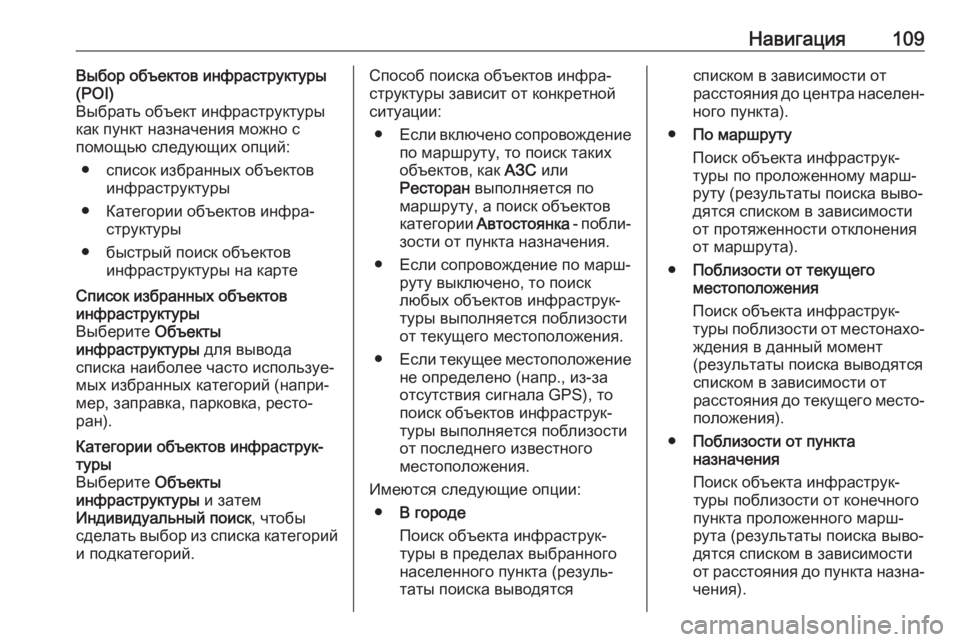
Навигация109Выбор объектов инфраструктуры
(POI)
Выбрать объект инфраструктуры
как пункт назначения можно с
помощью следующих опций:
● список избранных объектов инфраструктуры
● Категории объектов инфра‐ структуры
● быстрый поиск объектов инфраструктуры на картеСписок избранных объектов
инфраструктуры
Выберите Объекты
инфраструктуры для вывода
списка наиболее часто используе‐ мых избранных категорий (напри‐
мер, заправка, парковка, ресто‐
ран).Категории объектов инфраструк‐
туры
Выберите Объекты
инфраструктуры и затем
Индивидуальный поиск , чтобы
сделать выбор из списка категорий
и подкатегорий.Способ поиска объектов инфра‐
структуры зависит от конкретной
ситуации:
● Если включено сопровождение
по маршруту, то поиск таких
объектов, как АЗС или
Ресторан выполняется по
маршруту, а поиск объектов
категории Автостоянка - побли‐
зости от пункта назначения.
● Если сопровождение по марш‐ руту выключено, то поиск
любых объектов инфраструк‐
туры выполняется поблизости от текущего местоположения.
● Если текущее местоположение
не определено (напр., из-за
отсутствия сигнала GPS), то
поиск объектов инфраструк‐
туры выполняется поблизости
от последнего известного
местоположения.
Имеются следующие опции: ● В городе
Поиск объекта инфраструк‐
туры в пределах выбранного
населенного пункта (резуль‐
таты поиска выводятсясписком в зависимости от
расстояния до центра населен‐
ного пункта).
● По маршруту
Поиск объекта инфраструк‐
туры по проложенному марш‐
руту (результаты поиска выво‐
дятся списком в зависимости
от протяженности отклонения
от маршрута).
● Поблизости от текущего
местоположения
Поиск объекта инфраструк‐
туры поблизости от местонахо‐ ждения в данный момент
(результаты поиска выводятся
списком в зависимости от
расстояния до текущего место‐ положения).
● Поблизости от пункта
назначения
Поиск объекта инфраструк‐
туры поблизости от конечного
пункта проложенного марш‐
рута (результаты поиска выво‐
дятся списком в зависимости
от расстояния до пункта назна‐
чения).
Page 110 of 157

110НавигацияНайденные объекты инфраструк‐
туры можно рассортировать по
списку или показать на карте.
Нажмите Параметры для вывода
на экран следующих вариантов:
● Сортировка по названию
● Сортировка по расстоянию
● Сортировка по отклонению от
маршрута (если сопровожде‐
ние по маршруту включено)
● Показать все на картеБыстрый поиск объектов инфра‐
структуры
Нажмите на любую точку на карте.
На выбранное местоположение
указывает курсор. Чтобы прокру‐
тить карту, сдвиньте курсор в
нужном направлении.
Чтобы вывести на экран ближай‐
шие объекты инфраструктуры по
названию с указанием расстояния
до них от места, выбранного на
карте, нажмите на Параметры, а
затем – на Объекты
инфраструктуры возле курсора .
Другой вариант: нажмите Найти и
введите с клавиатуры название
объекта.Выбор из списка предыдущих пунк‐
тов назначения
Выберите Журнал, чтобы открыть
список ранее введенных пунктов
назначения.
Нажмите Параметры , чтобы
рассортировать список:
● Сортировка по названию
● Сортировка по расстоянию
● Удалить все
Другой вариант: нажмите Найти и
введите с клавиатуры название
объекта.Выбор из списка сохраненных
настроек
Выберите Сохраненные
настройки , чтобы открыть список
сохраненных пунктов назначения.
Избранные объекты инфраструк‐
туры можно рассортировать по
списку или показать на карте.
Нажмите Параметры для вывода
на экран следующих вариантов:
● Сортировка по названию
● Сортировка по расстоянию
● Показать все на карте
● Удалить всеДругой вариант: нажмите Найти и
введите с клавиатуры название
объекта в избранном.Выбор пункта назначения на карте
Для поиска пункта назначения
путем прокручивания карты выбе‐
рите Найти на карте .
Нажмите на любую точку на карте.
На выбранное местоположение
указывает курсор. Чтобы прокру‐
тить карту, сдвиньте курсор в
нужном направлении.
Чтобы задать выбранное место
пунктом назначения, нажмите OK.Ввод координат пункта назначения
Выберите Координаты для поиска
пункта назначения путем ввода его
координат.
Чтобы сменить формат координат,
нажмите Параметры и выберите
один из следующих вариантов:
● Широта и долгота
Значения вводятся в любом из следующих форматов:
Page 111 of 157
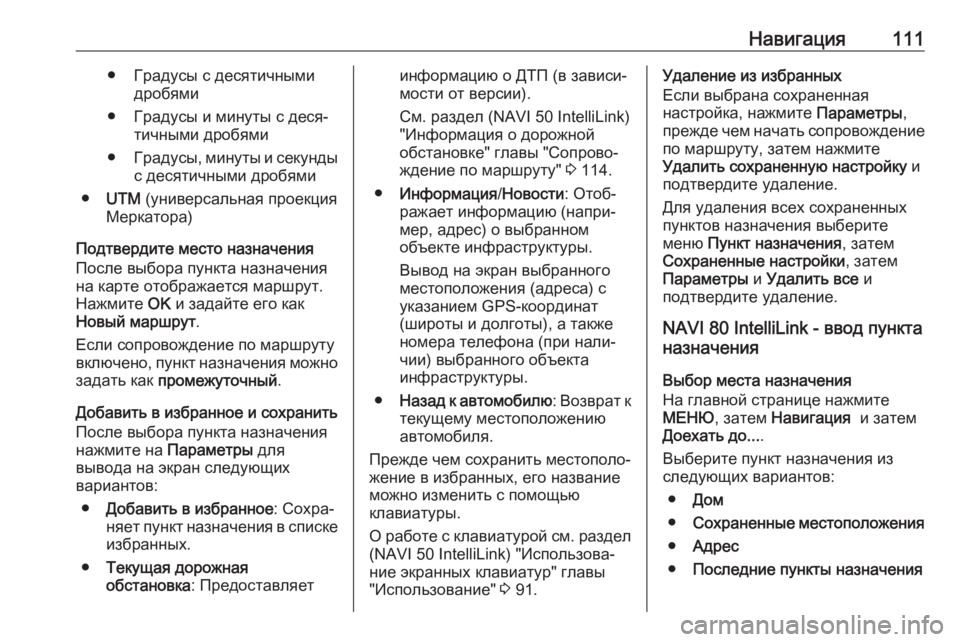
Навигация111● Градусы с десятичнымидробями
● Градусы и минуты с деся‐ тичными дробями
● Градусы, минуты и секунды
с десятичными дробями
● UTM (универсальная проекция
Меркатора)
Подтвердите место назначения
После выбора пункта назначения на карте отображается маршрут.
Нажмите OK и задайте его как
Новый маршрут .
Если сопровождение по маршруту
включено, пункт назначения можно
задать как промежуточный .
Добавить в избранное и сохранить
После выбора пункта назначения
нажмите на Параметры для
вывода на экран следующих
вариантов:
● Добавить в избранное : Сохра‐
няет пункт назначения в списке
избранных.
● Текущая дорожная
обстановка : Предоставляетинформацию о ДТП (в зависи‐
мости от версии).
См. раздел (NAVI 50 IntelliLink)
"Информация о дорожной
обстановке" главы "Сопрово‐
ждение по маршруту" 3 114.
● Информация /Новости : Отоб‐
ражает информацию (напри‐
мер, адрес) о выбранном
объекте инфраструктуры.
Вывод на экран выбранного
местоположения (адреса) с
указанием GPS-координат
(широты и долготы), а также
номера телефона (при нали‐
чии) выбранного объекта
инфраструктуры.
● Назад к автомобилю : Возврат к
текущему местоположению
автомобиля.
Прежде чем сохранить местополо‐
жение в избранных, его название
можно изменить с помощью
клавиатуры.
О работе с клавиатурой см. раздел (NAVI 50 IntelliLink) "Использова‐
ние экранных клавиатур" главы
"Использование" 3 91.Удаление из избранных
Если выбрана сохраненная
настройка, нажмите Параметры,
прежде чем начать сопровождение
по маршруту, затем нажмите
Удалить сохраненную настройку и
подтвердите удаление.
Для удаления всех сохраненных
пунктов назначения выберите
меню Пункт назначения , затем
Сохраненные настройки , затем
Параметры и Удалить все и
подтвердите удаление.
NAVI 80 IntelliLink - ввод пункта
назначения
Выбор места назначения
На главной странице нажмите
МЕНЮ , затем Навигация и затем
Доехать до... .
Выберите пункт назначения из
следующих вариантов:
● Дом
● Сохраненные местоположения
● Адрес
● Последние пункты назначения
Page 112 of 157
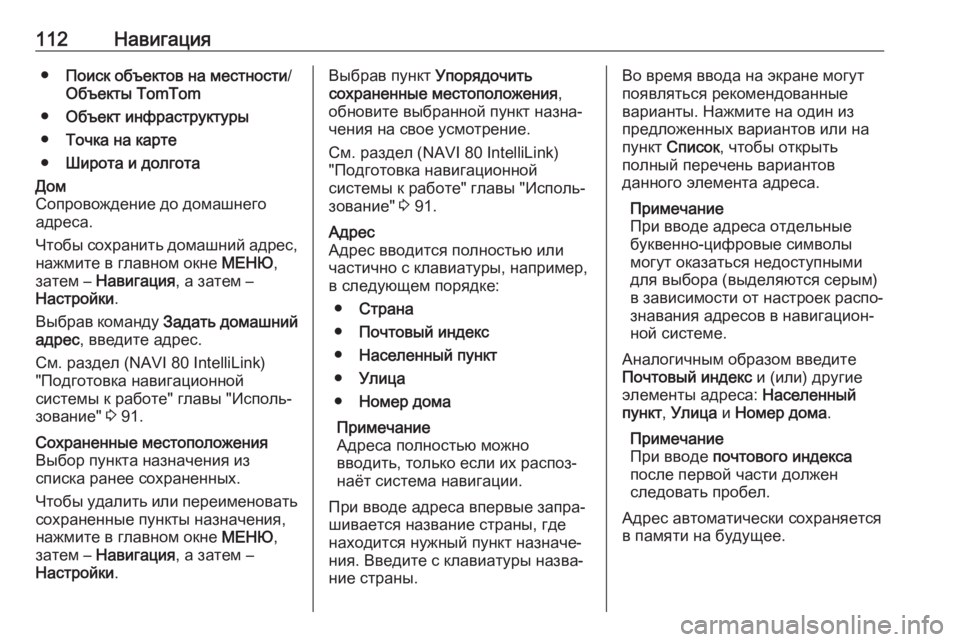
112Навигация●Поиск объектов на местности /
Объекты TomTom
● Объект инфраструктуры
● Точка на карте
● Широта и долготаДом
Сопровождение до домашнего
адреса.
Чтобы сохранить домашний адрес,
нажмите в главном окне МЕНЮ,
затем – Навигация , а затем –
Настройки .
Выбрав команду Задать домашний
адрес , введите адрес.
См. раздел (NAVI 80 IntelliLink)
"Подготовка навигационной
системы к работе" главы "Исполь‐
зование" 3 91.Сохраненные местоположения
Выбор пункта назначения из
списка ранее сохраненных.
Чтобы удалить или переименовать сохраненные пункты назначения,
нажмите в главном окне МЕНЮ,
затем – Навигация , а затем –
Настройки .Выбрав пункт Упорядочить
сохраненные местоположения ,
обновите выбранной пункт назна‐
чения на свое усмотрение.
См. раздел (NAVI 80 IntelliLink)
"Подготовка навигационной
системы к работе" главы "Исполь‐
зование" 3 91.Адрес
Адрес вводится полностью или
частично с клавиатуры, например,
в следующем порядке:
● Страна
● Почтовый индекс
● Населенный пункт
● Улица
● Номер дома
Примечание
Адреса полностью можно
вводить, только если их распоз‐
наёт система навигации.
При вводе адреса впервые запра‐
шивается название страны, где
находится нужный пункт назначе‐
ния. Введите с клавиатуры назва‐
ние страны.Во время ввода на экране могут
появляться рекомендованные
варианты. Нажмите на один из
предложенных вариантов или на
пункт Список , чтобы открыть
полный перечень вариантов
данного элемента адреса.
Примечание
При вводе адреса отдельные
буквенно-цифровые символы
могут оказаться недоступными
для выбора (выделяются серым)
в зависимости от настроек распо‐
знавания адресов в навигацион‐
ной системе.
Аналогичным образом введите
Почтовый индекс и (или) другие
элементы адреса: Населенный
пункт , Улица и Номер дома .
Примечание
При вводе почтового индекса
после первой части должен
следовать пробел.
Адрес автоматически сохраняется в памяти на будущее.
 1
1 2
2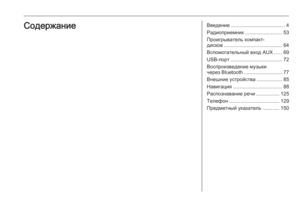 3
3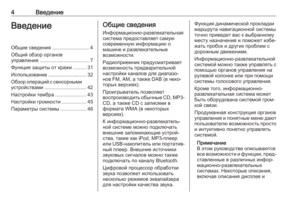 4
4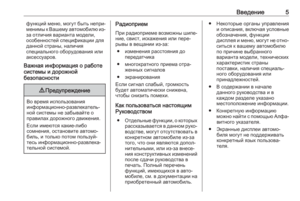 5
5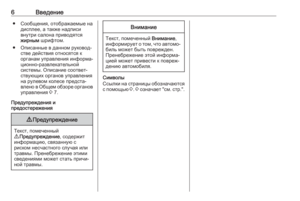 6
6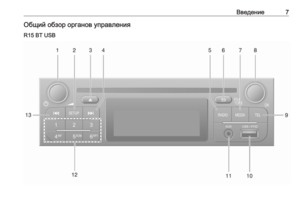 7
7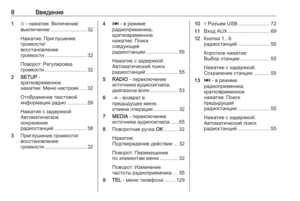 8
8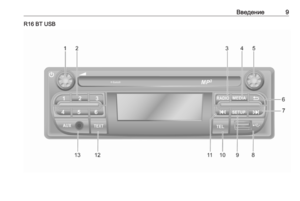 9
9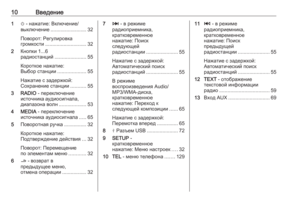 10
10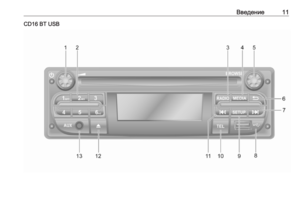 11
11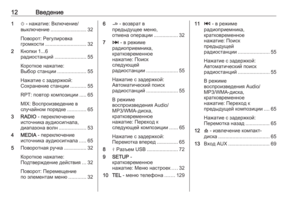 12
12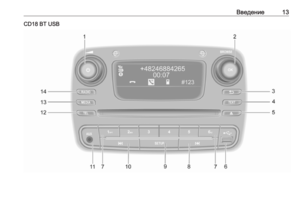 13
13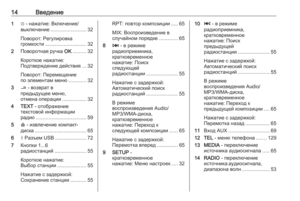 14
14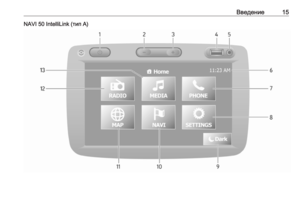 15
15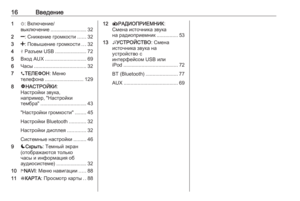 16
16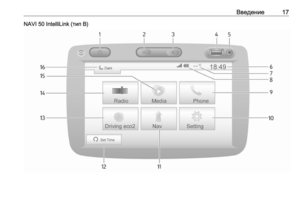 17
17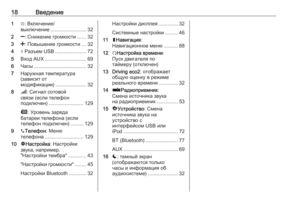 18
18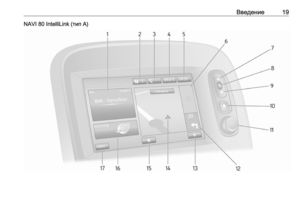 19
19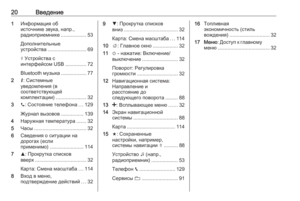 20
20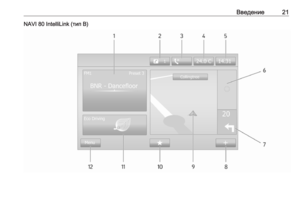 21
21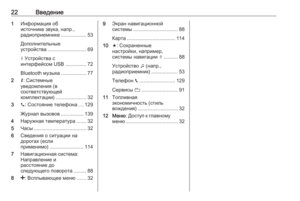 22
22 23
23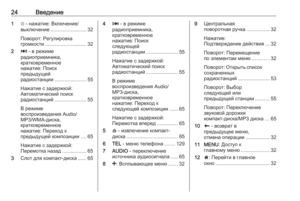 24
24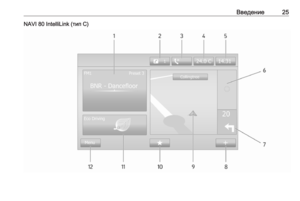 25
25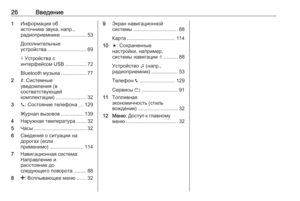 26
26 27
27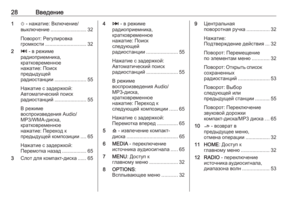 28
28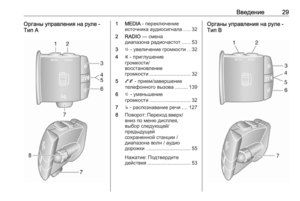 29
29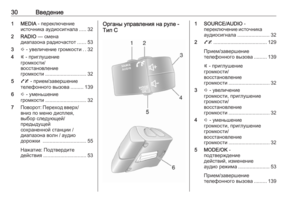 30
30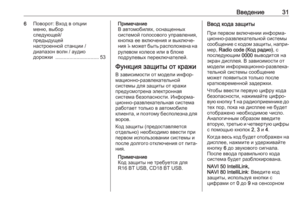 31
31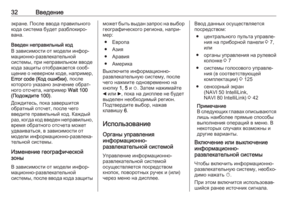 32
32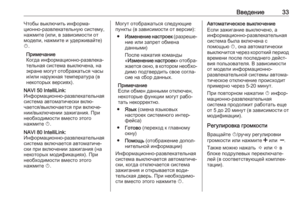 33
33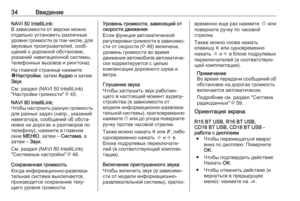 34
34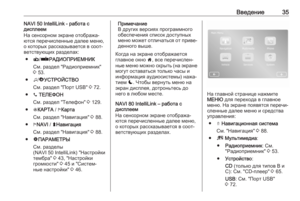 35
35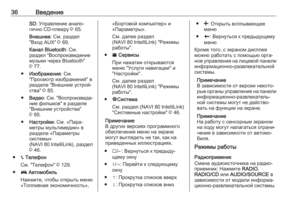 36
36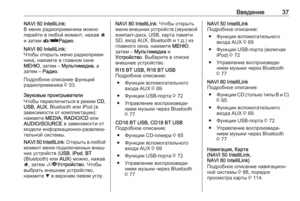 37
37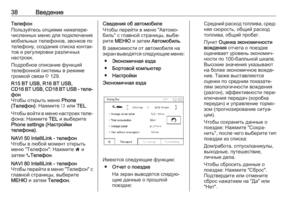 38
38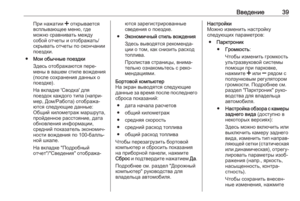 39
39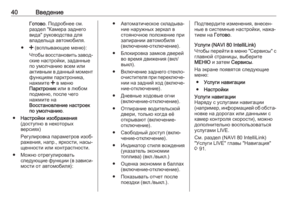 40
40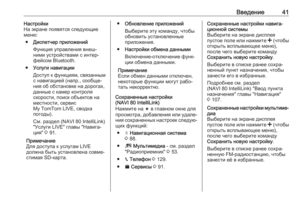 41
41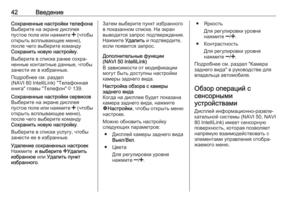 42
42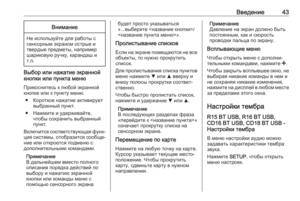 43
43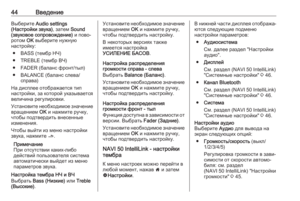 44
44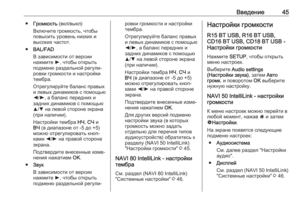 45
45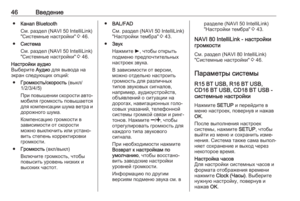 46
46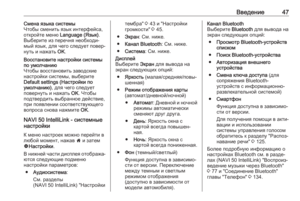 47
47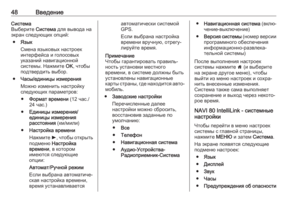 48
48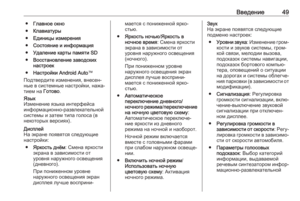 49
49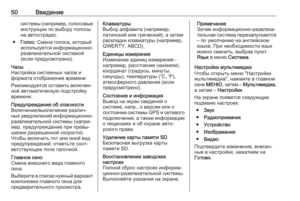 50
50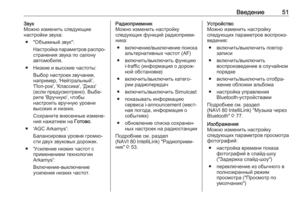 51
51 52
52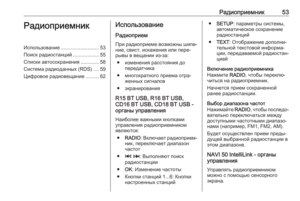 53
53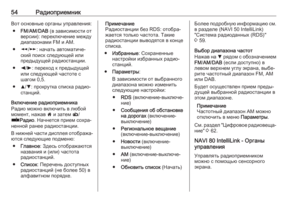 54
54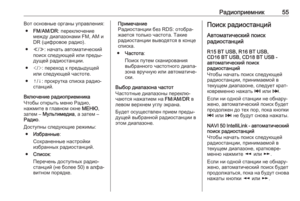 55
55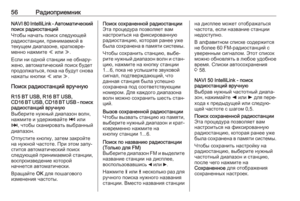 56
56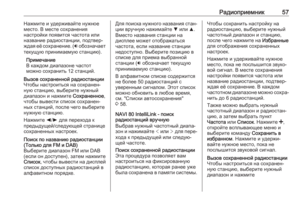 57
57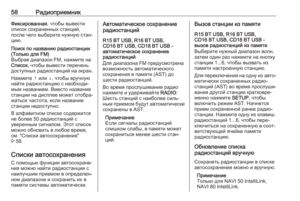 58
58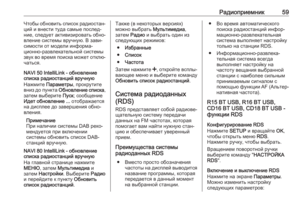 59
59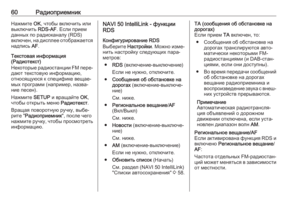 60
60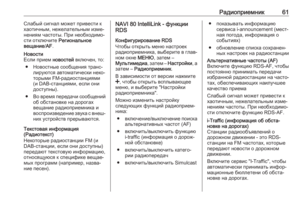 61
61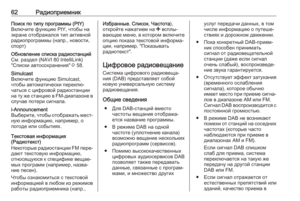 62
62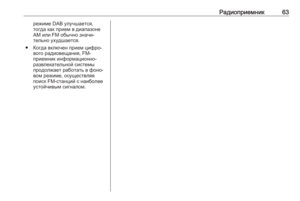 63
63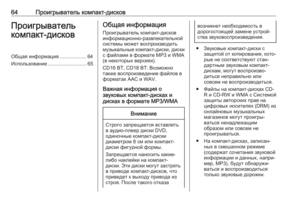 64
64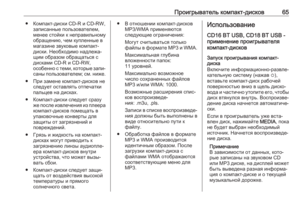 65
65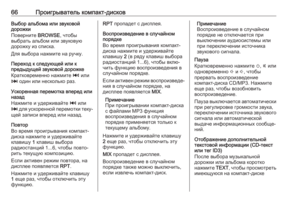 66
66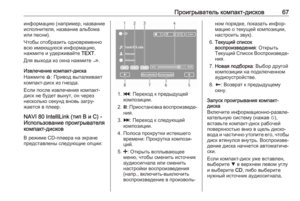 67
67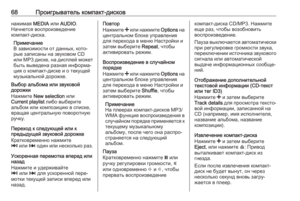 68
68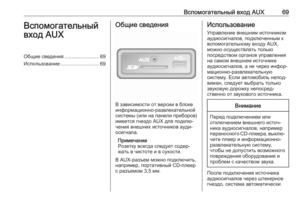 69
69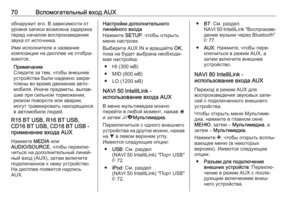 70
70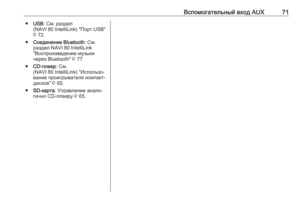 71
71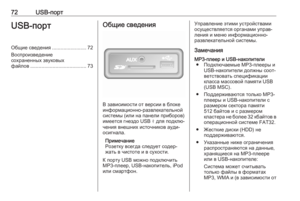 72
72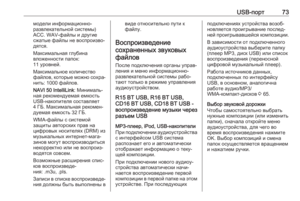 73
73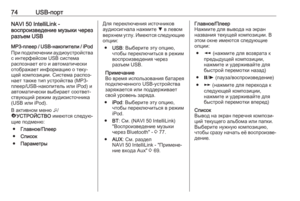 74
74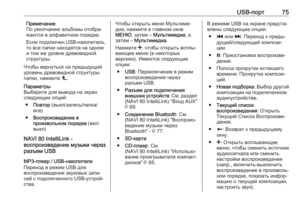 75
75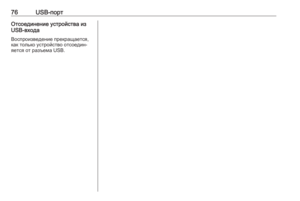 76
76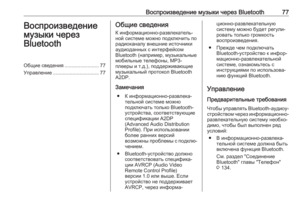 77
77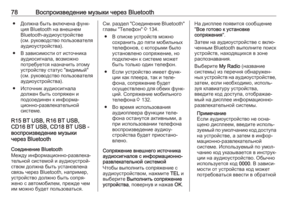 78
78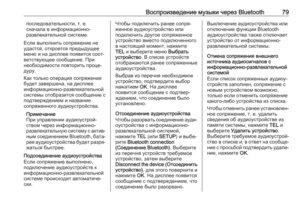 79
79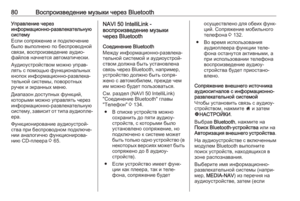 80
80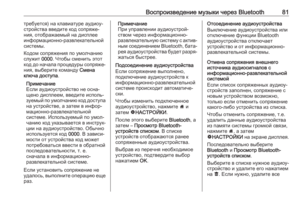 81
81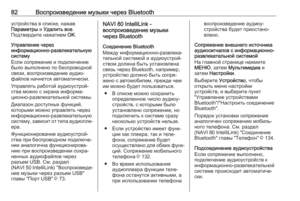 82
82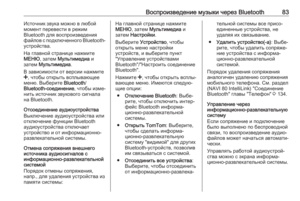 83
83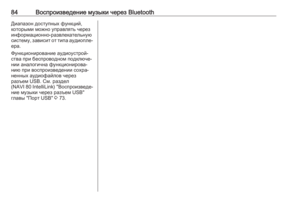 84
84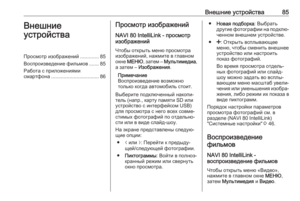 85
85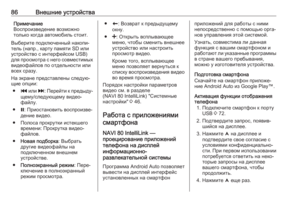 86
86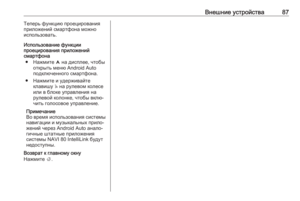 87
87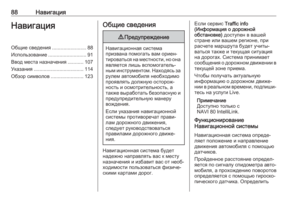 88
88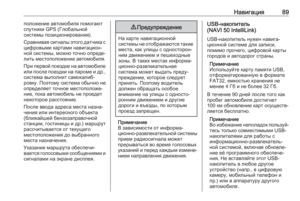 89
89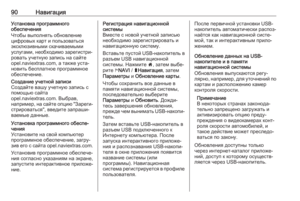 90
90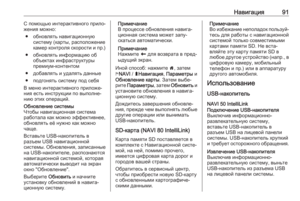 91
91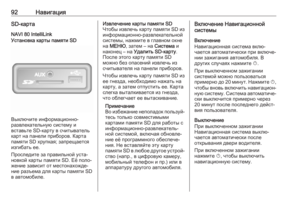 92
92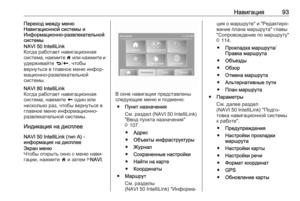 93
93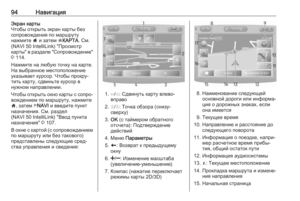 94
94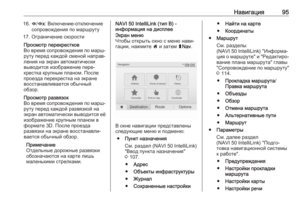 95
95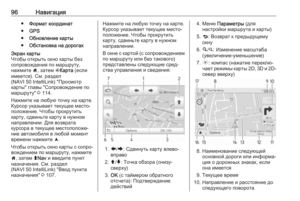 96
96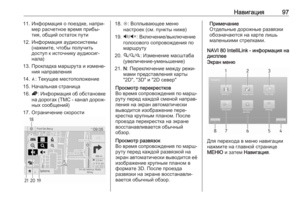 97
97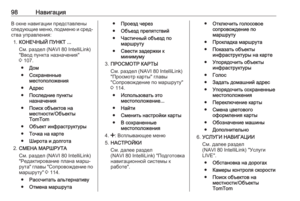 98
98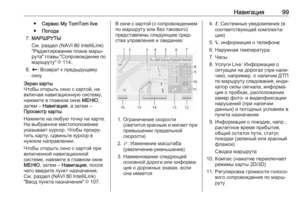 99
99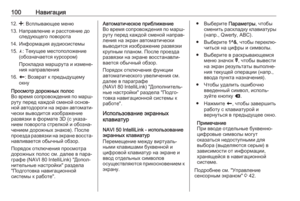 100
100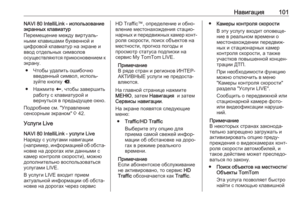 101
101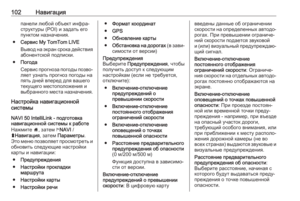 102
102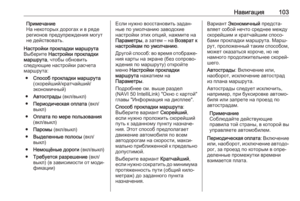 103
103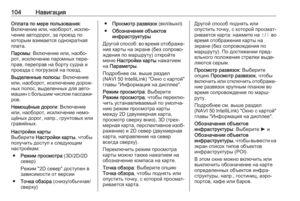 104
104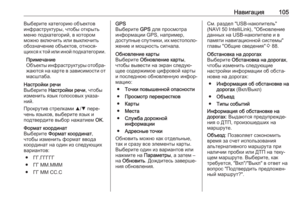 105
105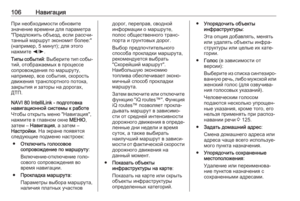 106
106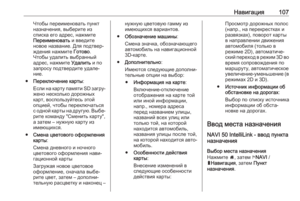 107
107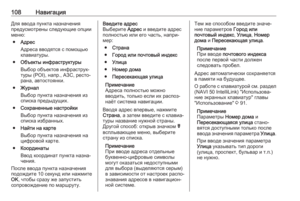 108
108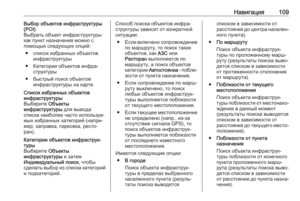 109
109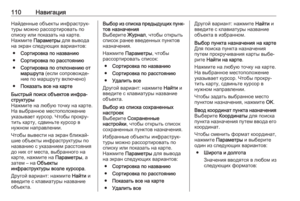 110
110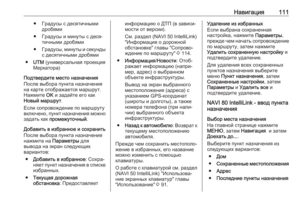 111
111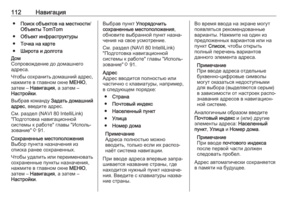 112
112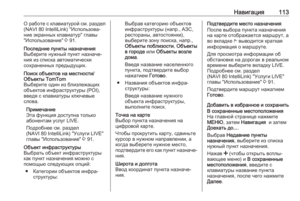 113
113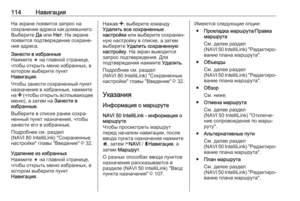 114
114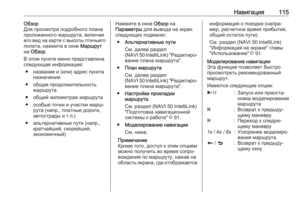 115
115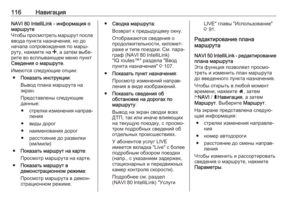 116
116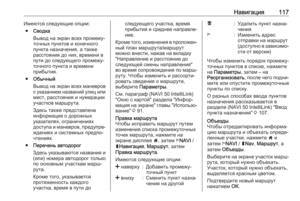 117
117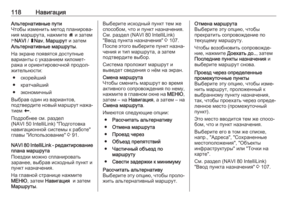 118
118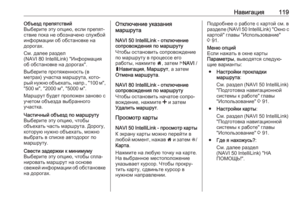 119
119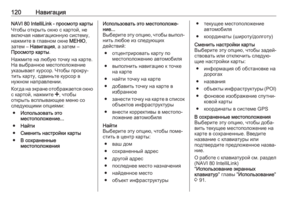 120
120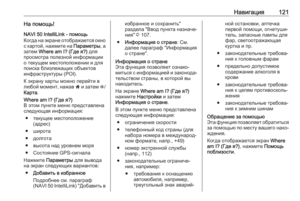 121
121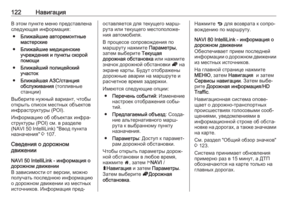 122
122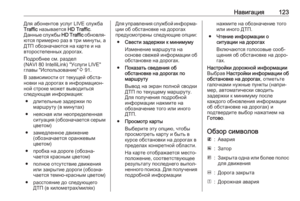 123
123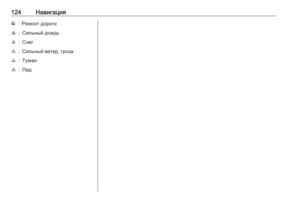 124
124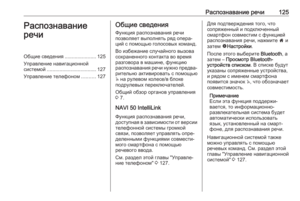 125
125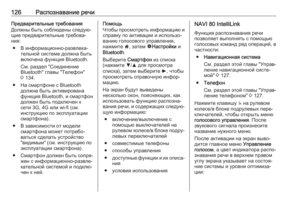 126
126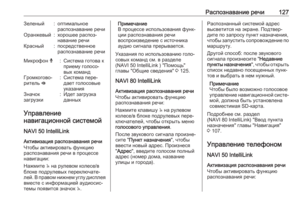 127
127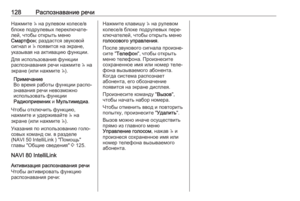 128
128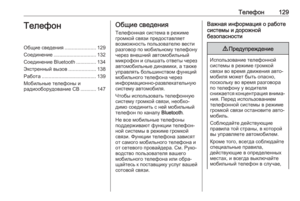 129
129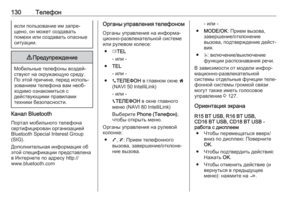 130
130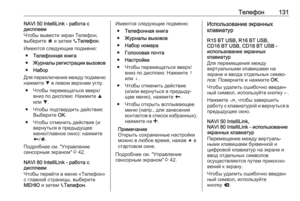 131
131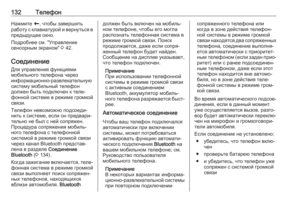 132
132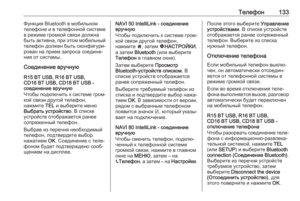 133
133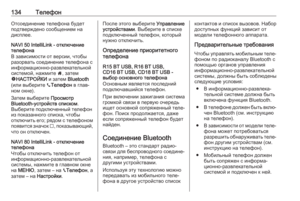 134
134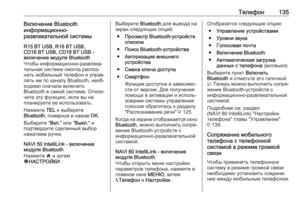 135
135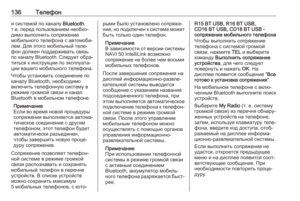 136
136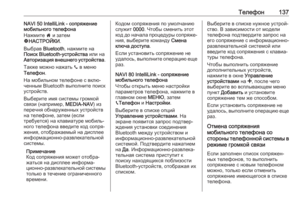 137
137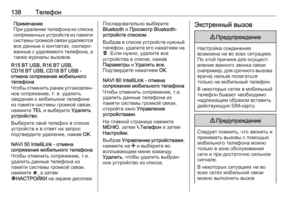 138
138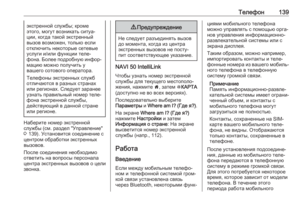 139
139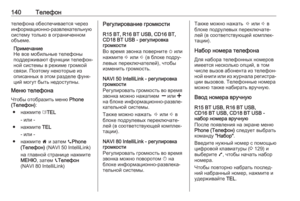 140
140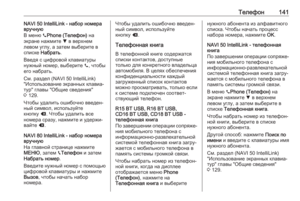 141
141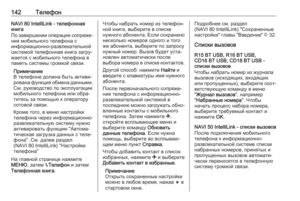 142
142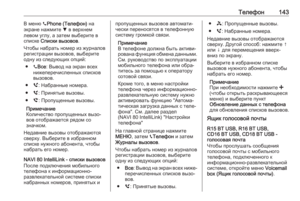 143
143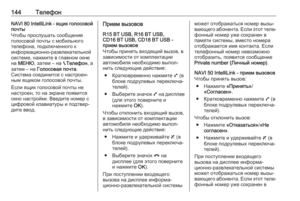 144
144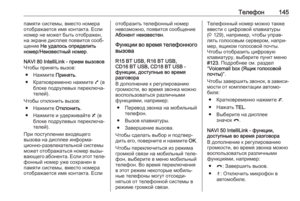 145
145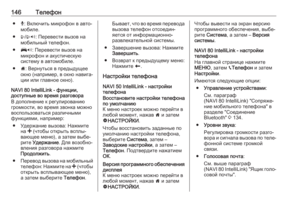 146
146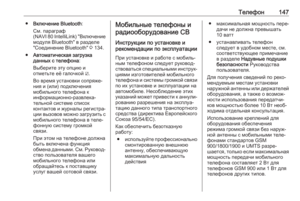 147
147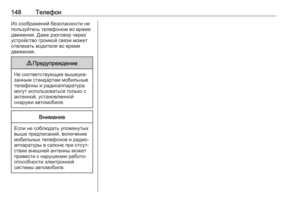 148
148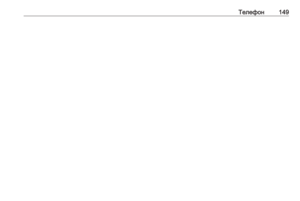 149
149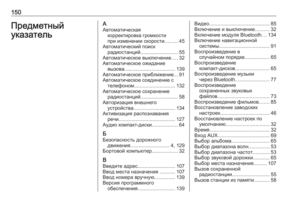 150
150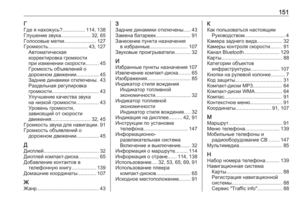 151
151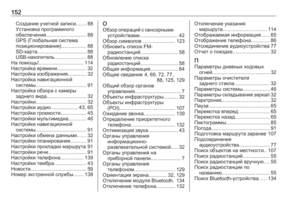 152
152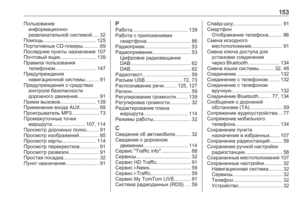 153
153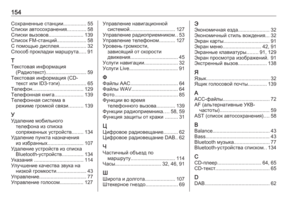 154
154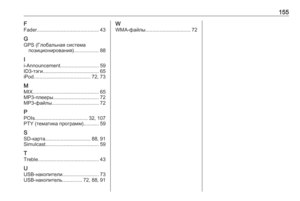 155
155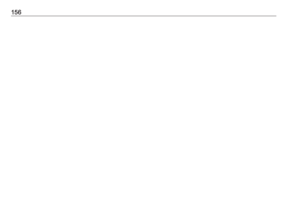 156
156